Origin — это цифровая платформа для загрузки и запуска видеоигр, разработанная компанией Electronic Arts. Тем не менее, многие пользователи Windows 10 сталкиваются с проблемами при установке Origin и испытывают трудности в работе с этой платформой.
Одной из наиболее распространенных причин проблем с установкой Origin является несовместимость с последней версией операционной системы Windows 10. Некоторые пользователи отмечают, что при попытке запустить установочный файл Origin на Windows 10 происходит сбой или возникают ошибки.
Почему так происходит? Один из возможных вариантов объяснения этой проблемы заключается в том, что разработчики Origin не успели адаптировать свою платформу для работы с новой версией операционной системы. Вследствие этого, у пользователей могут возникать трудности при установке программы.
К счастью, существует несколько способов решения этой проблемы. Во-первых, вы можете попробовать установить Origin в совместимости с предыдущей версией операционной системы. Для этого щелкните правой кнопкой мыши на иконке установочного файла и выберите Свойства. Затем откройте вкладку Совместимость и поставьте галочку напротив Запустить эту программу в режиме совместимости с и выберите предыдущую версию Windows. После этого попробуйте запустить установку.
Второй вариант — обновление операционной системы Windows 10 до последней доступной версии. Это может помочь устранить возможные ошибки и конфликты, которые могут возникнуть при установке Origin. Проверьте наличие обновлений в настройках Windows и установите их, если они доступны.
Если ни один из этих вариантов не помог вам решить проблему, попробуйте связаться с технической поддержкой Origin или посетите форумы, где пользователи обмениваются опытом и предлагают свои решения. Возможно, кто-то уже столкнулся с подобной проблемой и сможет помочь вам найти решение.
Проблемы установки Origin на Windows 10
Origin, популярный игровой клиент, может иногда столкнуться с проблемами установки на операционной системе Windows 10. В этой статье мы рассмотрим несколько распространенных проблем и предоставим решения, которые помогут вам успешно установить Origin на ваш компьютер.
Отключение антивирусного программного обеспечения
Некоторые антивирусные программы могут блокировать установку Origin, считая его потенциально нежелательным программным обеспечением. Чтобы решить эту проблему, попробуйте временно отключить антивирусное программное обеспечение перед установкой Origin. После установки вы можете снова включить антивирусную программу.
Перезагрузка компьютера
Иногда перезагрузка компьютера может решить проблемы с установкой Origin. Попробуйте перезагрузить компьютер и повторить установку Origin.
Проверка доступности серверов Origin
Иногда проблемы с установкой Origin могут быть связаны с недоступностью серверов Origin. Проверьте статус серверов Origin, посетив официальный сайт или обратившись в службу поддержки Origin. Если серверы недоступны, попробуйте установить Origin позже.
Установка изображений
Если у вас все еще возникают проблемы с установкой Origin, вы можете попробовать установить его изображениями. Для этого вам понадобится загрузить образ диска Origin с официального сайта и установить его с помощью программы виртуализации образов дисков, такой как Daemon Tools.
Если ни одно из вышеперечисленных решений не помогло вам установить Origin, рекомендуется обратиться в службу поддержки Origin или в форум сообщества, где вы сможете найти дополнительную помощь и рекомендации.
| Автор | Дата |
| Ваше имя | 1 января 2022 |
Отсутствие учетной записи
Если вы не можете установить Origin на Windows 10, причиной может быть отсутствие учетной записи.
Origin является цифровой платформой от компании Electronic Arts, где пользователи могут приобретать, скачивать и играть в игры. Для использования Origin необходима учетная запись EA – это позволяет сохранять свой прогресс, общаться с друзьями и многое другое.
Проверьте, имеете ли вы учетную запись EA. Если ее нет, создайте новую на официальном сайте Origin. Заполните все необходимые поля и убедитесь, что указали правильную электронную почту. После создания учетной записи вы сможете установить Origin на свое устройство и войти в систему с помощью своих учетных данных.
Недостаточно места на диске
Частой причиной неустановки или проблем с установкой приложения Origin на Windows 10 может быть недостаток свободного места на диске. Origin требует определенное количество свободного места на диске для успешной установки и функционирования.
Перед установкой Origin убедитесь, что на вашем диске имеется достаточное количество свободного места. Вы можете проверить объем свободного места, перейдя в Мой компьютер или Проводник, щелкнув правой кнопкой мыши на диск и выбрав Свойства.
Если свободного места на диске недостаточно, вам придется освободить его, удалив ненужные файлы или программы. Вы можете также переместить файлы на другой диск или использовать внешний накопитель для временного хранения файлов.
После того, как вы освободили достаточное количество места на диске, попробуйте повторно установить Origin и убедитесь, что процесс установки завершается успешно.
Если проблема с установкой Origin сохраняется, несмотря на наличие достаточного места на диске, рекомендуется обратиться в службу поддержки Origin или проконсультироваться с профессионалами в данной области.
Ошибки с установочным файлом
При установке Origin на Windows 10 пользователи иногда сталкиваются с ошибками, связанными с установочным файлом программы. Вот некоторые из самых распространенных проблем и способы их решения.
Ошибка «Невозможно загрузить файл установки Origin»
Если при попытке скачать установочный файл Origin возникает ошибка «Невозможно загрузить файл установки Origin», возможно, проблема связана с настройками антивирусного программного обеспечения или брандмауэра. Попробуйте временно отключить антивирусную программу или брандмауэр и повторить попытку загрузки.
Также убедитесь, что у вас достаточно свободного места на жестком диске, чтобы загрузить и установить файл.
Ошибка «Origin.exe не найдено»
Если при запуске установочного файла появляется ошибка «Origin.exe не найдено», возможно, файл был поврежден или не был полностью загружен. Попробуйте повторно скачать установочный файл Origin и убедитесь, что загрузка завершена успешно.
Если ошибка сохраняется, возможно, вы используете старую или неподдерживаемую версию Windows. Проверьте требования к системе Origin и убедитесь, что ваша операционная система соответствует этим требованиям.
Ошибка «Origin уже установлен»
Если при установке Origin на Windows 10 появляется ошибка «Origin уже установлен», это может значить, что программа уже была установлена ранее или остались некорректные записи в системном реестре.
Попробуйте удалить все файлы и папки, связанные с Origin, вручную перед повторной установкой. Откройте папку Program Files и удалите папку Origin, если она есть. Затем откройте папку ProgramData и удалите папку Origin, если она также присутствует. Наконец, откройте реестр Windows (нажмите клавиши Win + R и введите regedit), найдите и удалите все ключи реестра, связанные с Origin. После удаления всех файлов и записей перезагрузите компьютер и попробуйте установить Origin снова.
Если проблема с установкой Origin на Windows 10 все еще не решена, рекомендуется обратиться в службу технической поддержки Origin или обсудить проблему на официальном форуме сообщества пользователей Origin.
Блокировка антивирусом
Многие антивирусные программы имеют функцию блокировки подозрительных файлов или программ. Если ваш антивирус определяет Origin как потенциальную угрозу, он может заблокировать установку программы или удалить ее файлы без вашего согласия.
Для решения этой проблемы вам необходимо проверить настройки вашего антивируса и разрешить доступ к установочным файлам Origin. В большинстве антивирусных программ это делается через меню настроек или раздел Безопасность. Вы можете добавить Origin в список доверенных программ или временно отключить антивирус, чтобы установить Origin.
Однако будьте осторожны при отключении антивируса или изменении его настроек. Убедитесь, что ваш компьютер находится в безопасной сети, и периодически проверяйте его на наличие вредоносных программ после установки Origin.
Если блокировка антивируса все еще не позволяет вам установить Origin, обратитесь к производителю вашего антивирусного ПО или обратитесь в службу поддержки Origin для получения дополнительной помощи и рекомендаций.
Несовместимость с версией Windows
Одной из возможных причин, по которой не устанавливается Origin на Windows 10, может быть несовместимость программы с конкретной версией операционной системы.
Origin — это клиент игровой платформы, разработанный компанией Electronic Arts, и некоторые старые версии программы могут быть предназначены для более ранних операционных систем, таких как Windows 7 или Windows 8. Это означает, что при попытке установить такую версию Origin на Windows 10 могут возникать проблемы и неудачные попытки установки.
Для решения этой проблемы рекомендуется убедиться, что у вас установлена последняя версия Origin, совместимая с Windows 10. Вы можете посетить официальный сайт Origin и загрузить последнюю версию программы с официальной страницы загрузки. Перед установкой также стоит проверить системные требования, чтобы убедиться, что ваш компьютер соответствует минимальным требованиям программы.
Если после установки последней версии Origin на Windows 10 проблема все еще возникает, стоит обратиться в службу поддержки Electronic Arts или форум сообщества Origin для получения более конкретной помощи и решения проблемы.
Неправильные настройки безопасности
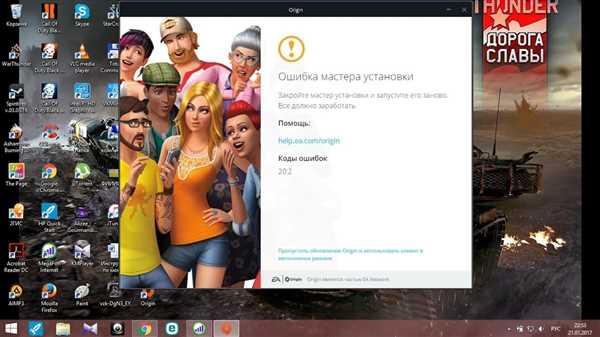
Проверьте настройки антивирусных программ и брандмауэров на вашем компьютере. Убедитесь, что Origin добавлен в список доверенных программ, и они не блокируют его работу.
Если у вас есть антивирусное программное обеспечение сторонних разработчиков, попробуйте временно отключить его и повторить попытку установки Origin. Если установка проходит успешно, значит, проблема связана с настройками вашего антивируса.
Также стоит проверить, что на вашем компьютере не установлены дополнительные программы безопасности, которые могут блокировать Origin. Если вы установили программы для улучшения безопасности вашего компьютера, попробуйте временно удалить или отключить их и повторить попытку установки Origin.
Если неправильные настройки безопасности являются причиной проблемы, вы можете изменить их, чтобы разрешить установку Origin. Обратитесь к документации вашей антивирусной программы или программы безопасности, чтобы получить инструкции по изменению настроек.
Проблемы с подключением к интернету
При попытке установить Origin на Windows 10, некоторые пользователи могут столкнуться с проблемами подключения к интернету. Это может быть вызвано несколькими причинами, которые стоит изучить, чтобы найти оптимальное решение проблемы.
Проверьте соединение с интернетом
Первым шагом при возникновении проблем с установкой Origin на Windows 10 — проверьте ваше подключение к интернету. Убедитесь, что вы подключены к сети Wi-Fi или используете сетевой кабель, и установите соединение снова, если необходимо.
Если вы уверены, что ваше подключение работает исправно, возможно, проблема может быть связана с настройками безопасности вашего интернет-провайдера или фаерволла. Убедитесь, что Origin допущен к работе через брандмауэр и проверьте настройки безопасности вашего провайдера.
Обновите драйверы сетевой карты
Если проблема с подключением к интернету сохраняется, рекомендуется обновить драйверы сетевой карты. Найдите производителя вашей сетевой карты и загрузите последние версии драйверов с официального сайта. Обновление драйверов может решить множество проблем с подключением к интернету.
Кроме того, проверьте наличие обновлений операционной системы Windows 10. Регулярное обновление Windows может исправлять ошибки и улучшать совместимость с различными программами, включая Origin.
Если после выполнения всех вышеперечисленных шагов проблема с подключением к интернету не решена, рекомендуется обратиться за помощью к специалисту или на форум технической поддержки Origin. Там вам смогут предложить дополнительные решения или оказать техническую поддержку.
Некорректные временные файлы
Одной из причин, по которой установка Origin может не выполняться на операционной системе Windows 10, могут быть некорректные временные файлы. Временные файлы используются программой установки для хранения временных данных и информации о процессе установки.
Если временные файлы, связанные с установкой Origin, повреждены или некорректно сохранены, это может привести к проблемам при установке. В таком случае необходимо удалить эти временные файлы перед повторной попыткой установки.
Чтобы удалить временные файлы, выполните следующие шаги:
- Нажмите сочетание клавиш Win+R, чтобы открыть окно Выполнить.
- Введите команду %temp% и нажмите Enter. Это откроет папку с временными файлами.
- В открывшейся папке удалите все файлы и папки, которые можно безопасно удалить. Обратите внимание, что некоторые файлы могут быть заблокированы системой и не могут быть удалены. Пропустите такие файлы.
- После удаления временных файлов закройте папку.
После удаления временных файлов попробуйте повторно установить Origin на Windows 10. В большинстве случаев это решает проблему и позволяет успешно завершить установку программы.
Если проблема все еще не решена, рекомендуется обратиться в службу поддержки Origin для получения дополнительной помощи и инструкций по устранению неполадок.
Неправильно настроенные службы Windows
В некоторых случаях, проблемы при установке Origin на Windows 10 могут быть связаны с неправильно настроенными службами Windows. Это может привести к ошибкам во время установки или запуска программы.
Для решения этой проблемы, необходимо проверить и восстановить службы Windows. Ниже приведена таблица с некоторыми важными службами, которые могут быть связаны с установкой и работой Origin:
| Название службы | Статус службы | Действие |
|---|---|---|
| Служба Планировщика заданий | Остановлена | Запустить службу |
| Служба RPC (Remote Procedure Call) | Остановлена | Запустить службу |
| Служба Cлужбы удаленного вызова процедур (RPC) | Остановлена | Запустить службу |
| Служба Брандмауэра Windows | Остановлена | Запустить службу |
Чтобы проверить и изменить статус службы, следуйте этим инструкциям:
- Откройте Панель управления и найдите Службы.
- В списке служб, найдите необходимые службы из таблицы выше.
- Проверьте статус службы и, если она не запущена, щелкните правой кнопкой мыши и выберите Запустить.
- После запуска службы, попробуйте установить Origin еще раз.
Если проблема не решена после проверки и запуска всех необходимых служб, рекомендуется обратиться к специалисту или технической поддержке Windows для получения дополнительной помощи.
Конфликт с другими программами
Возможной причиной проблем с установкой Origin на Windows 10 могут быть конфликты с другими программами, которые могут мешать правильной работе установщика. Это может произойти при наличии других игровых клиентов, антивирусных программ или программ, связанных с обновлениями системы.
Чтобы решить эту проблему, сначала убедитесь, что вы не запускаете другие программы, которые могут конфликтовать с Origin во время установки. Закройте все запущенные игровые клиенты и антивирусные программы и попробуйте установить Origin еще раз.
Если это не помогает, попробуйте отключить программы, связанные с обновлениями системы, такие как Windows Update, временно перед установкой Origin. Иногда эти программы могут блокировать установщик Origin и вызывать проблемы.
Если проблема все еще не решена, рекомендуется обратиться за помощью к службе поддержки Origin или провести более подробный анализ системы, чтобы выявить конфликтующие программы или ошибки в настройках операционной системы, которые мешают установке Origin.
Ошибки в реестре Windows
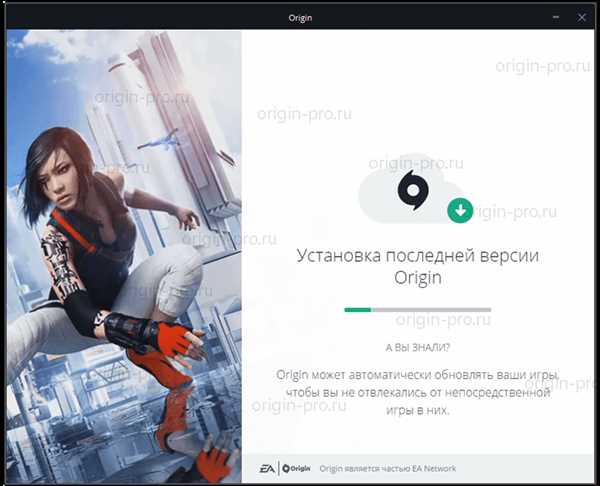
Реестр Windows представляет собой центральное хранилище информации, относящейся к настройкам и конфигурации операционной системы. Ошибки в реестре могут возникать по разным причинам и могут приводить к неполадкам в работе программ, включая установку Origin на Windows 10. Вот некоторые распространенные проблемы с реестром Windows:
- Повреждение ключей реестра: некорректное удаление программ или вирусные атаки могут повредить ключи в реестре, что затрудняет установку Origin;
- Отсутствие необходимых разрешений: иногда пользователи не имеют достаточных разрешений для изменения ключей в реестре, что может привести к ошибке при установке Origin;
- Конфликты с другими программами: некоторые программы могут изменять те же ключи в реестре, что и Origin, что создает конфликты и мешает установке;
- Ошибки в значениях ключей: иногда значения ключей в реестре могут быть некорректными или поврежденными, что приводит к ошибке установки Origin.
Чтобы исправить ошибки в реестре Windows и решить проблему с установкой Origin на Windows 10, рекомендуется воспользоваться инструментами для очистки и восстановления реестра, такими как CCleaner или встроенным инструментом в системе. Также важно убедиться, что у вас есть необходимые права доступа для изменения реестра и что нет конфликтов с другими программами.
Проблемы с обновлениями Windows
Обновления играют важную роль в работе операционной системы Windows 10, так как они включают исправления ошибок, обновления безопасности и новые функции. Однако, иногда пользователи могут столкнуться с проблемами при установке обновлений, что может быть очень раздражающим.
Одна из наиболее распространенных проблем с обновлениями Windows 10 — это ошибка установки или зависание процесса обновления. Ошибка может возникать по разным причинам, таким как проблемы с подключением к интернету, недостаток свободного места на жестком диске или сбои в системе.
Если у вас возникла проблема с обновлением Windows 10, есть несколько решений, которые вы можете попробовать. Вот некоторые из них:
- Проверьте подключение к интернету и убедитесь, что оно стабильное. Если у вас есть проблемы с сетью, попробуйте перезагрузить маршрутизатор или модем.
- Освободите некоторое место на жестком диске. Если у вас заканчивается свободное место, обновление может зависать. Удалите ненужные файлы или переместите их на внешний носитель.
- Запустите инструменты устранения неполадок Windows Update. Windows 10 имеет встроенные инструменты, которые могут помочь решить проблемы с обновлениями. Найдите и запустите Устранение неполадок Windows Update в разделе Настройки.
- Воспользуйтесь Резервными копиями и восстановление. Если ничего не помогает, вы можете попробовать выполнить обратное обновление до предыдущей версии Windows 10. Это позволит вам вернуться к работающей системе и избежать проблем с обновлениями.
Если ни одно из этих решений не помогло, вы можете попробовать обратиться в службу поддержки Microsoft или попросить помощи у опытных пользователей на форумах или сообществах.
Важно помнить, что регулярное обновление Windows 10 важно для обеспечения безопасности и стабильности работы операционной системы. Поэтому необходимо регулярно проверять наличие и устанавливать все доступные обновления.
